Perché attivare il redirect
Il reindirizzamento da HTTP a HTTPS garantisce:
- sicurezza per utenti e dati;
- miglior SEO, in quanto i motori di ricerca favoriscono i siti sicuri.
Quando attivi il redirect forzi tutte le richieste HTTP a usare HTTPS.
Il
reindirizzamento da HTTP a HTTPS riguarda tutte le pagine del tuo sito ed è
attivo di default per i domini attivati dopo il 23/10/2019, che risultano associati ai servizi:
- Hosting Windows
- Hosting Windows e Linux
- SuperSite Easy e SuperSite Professional
- Hosting Linux
- Hosting WordPress.
Per i domini attivati prima del 23/10/2019 potresti dover
attivare manualmente il reindirizzamento da HTTP ad HTTPS.
Attivazione manuale del redirect HTTPS da Pannello di controllo
Il redirect HTTPS è
attivo di default sui domini attivati dopo il 23/10/2019.
Se però il tuo dominio è stato attivato prima del 23/10/2019, se vedi che il redirect non è attivo o se lo hai disattivato in precedenza,
puoi attivarlo manualmente dal Pannello di controllo del tuo dominio:
- controlla che il Certificato SSL sia installato tramite il Pannello di controllo Aruba. Leggi la guida per verificare se il Certificato è installato;
- vai su admin.aruba.it e accedi al Pannello di controllo del tuo dominio. Per maggiori dettagli su come accedere al Pannello di controllo, leggi la guida;
- vai Sicurezza;
- seleziona Gestisci redirect HTTPS;
- vai su Attiva;
- seleziona di nuovo Attiva per confermare.
Quando hai attivato il reindirizzamento verso HTTPS,
puoi disattivarlo in qualunque momento: usa il pulsante
Disattiva che troverai nella stessa sezione.
Attivazione del redirect HTTPS per WordPress
Dopo che hai installato il Certificato SSL non è detto che il tuo sito sia automaticamente visibile in HTTPS.
Se gestisci il sito con WordPress:
- accedi al pannello di gestione di WordPress;
- vai su Impostazioni dal menu;
- vai su Generali nel menu a tendina che si apre:
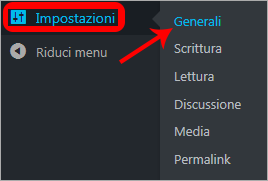
- nella finestra Impostazioni generali modifica Indirizzo WordPress (URL) e Indirizzo sito (URL). Inserisci HTTPS al posto di HTTP:
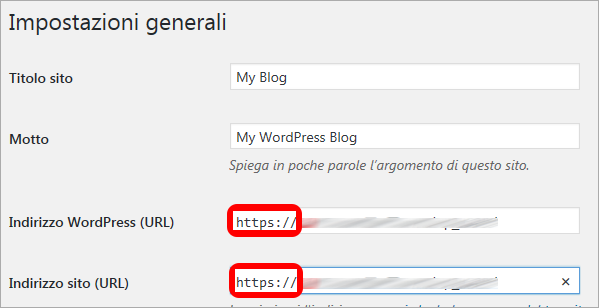
Se il Certificato viene disinstallato o revocato, il CMS non sarà più navigabile né in HTTP né in HTTPS.
Per permetterne la visualizzazione via HTTP, inverti le operazioni fatte per forzare la visualizzazione del CMS in HTTPS.
Attivazione del redirect HTTPS per Joomla
Dopo che hai installato il Certificato SSL non è detto che il tuo sito sia automaticamente visibile in HTTPS.
Se gestisci il sito con Joomla:
- accedi al pannello di gestione di Joomla;
- all'interno del back end di Joomla, seleziona la voce Sistema dal menu;
- vai su Configurazione Globale:
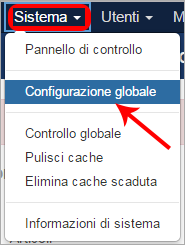
- seleziona Server:

- per la voce Forza HTTPS seleziona Tutto il sito:
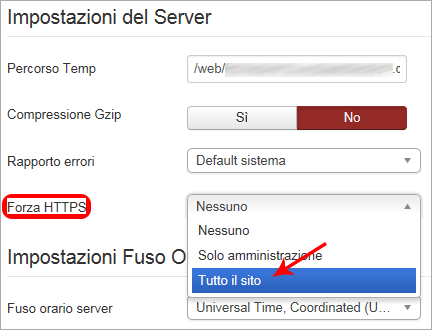
- per criptare il modulo di login (facoltativo) e aumentare la sicurezza degli utenti loggati, scegli la voce Estensioni dal menu orizzontale in alto;
- vai su Moduli dal menu a tendina che si apre:
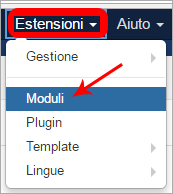
- seleziona Login form:
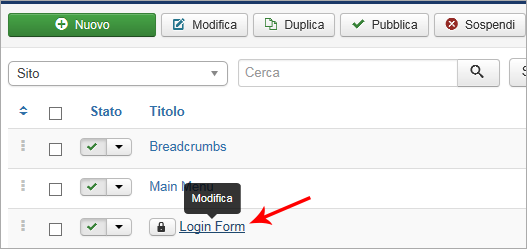
- nella pagina che si apre scegli Sì in realzione alla voce Cripta Modulo Login:

- solo per quelle installazioni per cui è stato impostato manualmente il parametro $live_site da file "configuration.php" verifica, e nel caso modifica, un ultimo parametro:
- collegati con un client FTP allo spazio del dominio e alla cartella principale di Joomla;
- scarica in locale il file configuration.php
- apri in locale il file configuration.php. Controlla se la variabile $live_site è popolata oppure se è vuota, quindi se: $live_site = ''.
Se è popolata (come da immagine), modifica il protocollo da HTTP ad HTTPS:

Dopo aver fatto la modifica, salva il file sovrascrivendo quello presente.
Se il file configuration.php presente nello spazio del dominio non ha i permessi di scrittura, modifica prima i permessi a 755 o 644 tramite il client FTP.
Se la variabile
$live_site è vuota, quindi se:
$live_site = '', allora non devi modificare nulla.
Ricarica poi il file nello spazio web.
Se il Certificato viene disinstallato o revocato, il CMS non sarà più navigabile né in HTTP né in HTTPS.
Per permetterne la visualizzazione via HTTP, inverti le operazioni fatte per forzare la visualizzazione del CMS in HTTPS.
Attivazione del redirect HTTPS per PrestaShop
Dopo che hai installato il Certificato SSL non è detto che il tuo sito sia automaticamente visibile in HTTPS.
Se gestisci il sito con PrestaShop:
- accedi al pannello di gestione di PrestaShop;
- seleziona Preferenze dal menu;
- vai su Generale. In PrestaShop 1.7x e 8.x scegli la voce Shop Parameters dal menu a sinistra e poi vai su Generale. Se usi PrestaShop 9 scegli la voce Shop Parameters dal menu a sinistra e poi vai su Traffic e Seo;
- vai su Clicca qui per controllare che il tuo negozio supporti HTTPS:

- seleziona Sì in relazione alla voce Attiva SSL:

- vai su Salva in fondo alla pagina.
Quando avrai fatto tutte le operazioni sopra descritte, potrai
abilitare SSL su tutte le pagine. Seleziona
Sì in relaxione alla voce
Abilita SSL su tutte le pagine:

Vai su
Salva.
Con le versioni 1.6.x e 1.7.x la navigazione in back end è possibile anche con il solo protocollo HTTP.
Se il Certificato viene disinstallato o revocato, il CMS non sarà più navigabile né in HTTP né in HTTPS.
Per permetterne la visualizzazione via HTTP, inverti le operazioni fatte per forzare la visualizzazione del CMS in HTTPS.
Attivazione del redirect HTTPS per Magento
Dopo che hai installato il Certificato SSL non è detto che il tuo sito sia automaticamente visibile in HTTPS.
Se gestisci il sito con Magento:
- accedi al pannello di gestione di Magento;
- scegli la voce Sistema dal menu;
- vai su Configurazione:
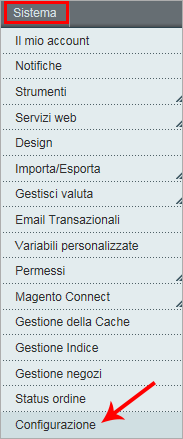
- nella schermata visualizzata, scegli Web nella sezione Generale:
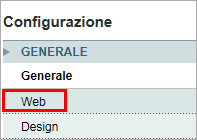
- nelle schede Non sicuro e Secure inserisci HTTPS alla voce Base URL:


I link interni del front end non saranno però automaticamente richiamati con HTTPS e potresti dover forzare con .htaccess.
Se il Certificato viene disinstallato o revocato, il CMS non sarà più navigabile né in HTTP né in HTTPS.
Per permetterne la visualizzazione via HTTP, inverti le operazioni fatte per forzare la visualizzazione del CMS in HTTPS.
Attivazione del redirect HTTPS per Drupal
Dopo che hai installato il Certificato SSL non è detto che il tuo sito sia automaticamente visibile in HTTPS.
Se gestisci il sito con Drupal:
- accedi in FTP allo spazio web del tuo dominio;
- modifica con un qualsiasi editor di testo il file sites/default/settings.php. Indica il protocollo HTTPS, nello specifico:
- di default è presente: $base_url = 'http://www.dominio.ext'; // NO trailing slash!;
- modificalo aggiungendo la "s": $base_url = 'https://www.dominio.ext'; // NO trailing slash!;
Se Drupal è installato in una sottocartella, indica il percorso completo:
- $base_url = 'https://www.dominio/sottocartella'; // NO trailing slash!;
Se la riga è commentata, elimina il simbolo # davanti a $base_url
Quindi, se è indicato:
- # $base_url = 'http://www.dominio.ext'; // NO trailing slash!;
modificalo così, senza il "#":
- $base_url = 'https://www.dominio.ext'; // NO trailing slash!;
- modifica con un qualsiasi editor di testo il file .htaccess di Drupal. Abilita questa riga:
- se Drupal è installato nella cartella principale: RewriteBase / (se c'è #RewriteBase /, elimina il "#");
- se Drupal è installato in una sottocartella: RewriteBase /sottocartella.
Se hai installato Drupal 8, non devi configurare nulla
Se il Certificato viene disinstallato o revocato, il CMS non sarà più navigabile né in HTTP né in HTTPS.
Per permetterne la visualizzazione via HTTP, inverti le operazioni fatte per forzare la visualizzazione del CMS in HTTPS.
Attivazione del redirect HTTPS per Moodle
Dopo che hai installato il Certificato SSL non è detto che il tuo sito sia automaticamente visibile in HTTPS.
Se gestisci il sito con Moodle:
- collegati con un client FTP allo spazio del dominio e alla cartella principale di Moodle;
- scarica in locale il file config.php
- modifica queste parti di codice (per le installazioni in sotto cartella indica il percorso completo, del tipo https://www.dominio.ext/cartella):
$CFG-> wwwroot = 'https://www.dominio.ext';
$CFG-> httpswwwroot = 'https://www.dominio.ext';
$CFG-> loginhttps=true;
- salva il file e ricaricalo nello spazio web.
Dopo aver fatto queste modifiche, se visualizzi il sito in HTTP potresti vedere un errore:

Se il Certificato viene disinstallato o revocato, il CMS non sarà più navigabile né in HTTP né in HTTPS.
Per permetterne la visualizzazione via HTTP, inverti le operazioni fatte per forzare la visualizzazione del CMS in HTTPS.
Attivazione del redirect HTTPS per OpenCart
Dopo che hai installato il Certificato SSL non è detto che il tuo sito sia automaticamente visibile in HTTPS.
Se gestisci il sito con OpenCart:
- accedi al pannello di gestione di OpenCart;
- vai su Impostazioni dal menu verticale a sinistra;
- vai su Settings:
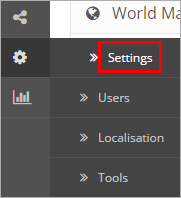
- vai sul simbolo della matita Edit, in corrispondenza della Your Store (o solamente Store):

- nella nuova schermata seleziona Server:

- seleziona Yes in corrispondenza della voce Use SSL:
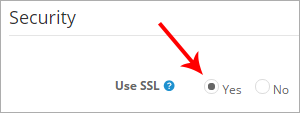
- modifica le seguenti righe sul file config.php di OpenCart e admin/config.php, come segue:
- se OpenCart è installata in radice, modifica il config.php così:
// HTTP
define('HTTP_SERVER', 'https://www.dominio.ext/');
// HTTPS
define('HTTPS_SERVER', 'https://www.dominio.ext/');
- se OpenCart è installata in sotto cartella, modifica il config.php così:
// HTTP
define('HTTP_SERVER', 'https://www.dominio.ext/cartella');
// HTTPS
define('HTTPS_SERVER', 'https://www.dominio.ext/cartella');
- se OpenCart è installata in radice, modifica il admin/config.php così:
// HTTP
define('HTTP_SERVER', 'https://www.dominio.ext/admin/');
define('HTTP_CATALOG', 'https://www.dominio.ext/');
// HTTPS
define('HTTPS_SERVER', 'https://www.dominio.ext/admin/');
define('HTTPS_CATALOG', 'https://www.dominio.ext/');
- se OpenCart è installata in sotto cartella, modifica il admin/config.php così:
// HTTP
define('HTTP_SERVER', 'https://www.dominio.ext/cartella/admin/');
define('HTTP_CATALOG', 'https://www.dominio.ext/cartella/');
// HTTPS
define('HTTPS_SERVER', 'https://www.dominio.ext/cartella/admin/');
define('HTTPS_CATALOG', 'https://www.dominio.ext/cartella/');
Se il Certificato viene disinstallato o revocato, il CMS non sarà più navigabile né in HTTP né in HTTPS.
Per permetterne la visualizzazione via HTTP, inverti le operazioni fatte per forzare la visualizzazione del CMS in HTTPS.
Attivazione del redirect HTTPS per OsCommerce e ZenCart
Dopo che hai installato il Certificato SSL non è detto che il tuo sito sia automaticamente visibile in HTTPS.
Se gestisci il sito con OsCommerce o ZenCart:
- collegati con un client FTP allo spazio del dominio e alla cartella principale di OsCommerce o ZenCart;
- scarica in locale il file includes/configure.php
- modifica queste parti di codice:
define('HTTP_SERVER', 'https://www.dominio.ext');
define('HTTPS_SERVER', 'https://www.dominio.ext');
define('ENABLE_SSL', true);
- salva il file e ricaricalo nello spazio web;
- poi scarica in locale il file admin/includes/configure.php
- modifica queste parti di codice:
define('HTTP_SERVER', 'https://www.dominio.ext');
define('HTTPS_SERVER', 'https://www.dominio.ext');
define('ENABLE_SSL', true);
define('HTTP_CATALOG_SERVER', 'https://www.dominio.ext');
define('HTTPS_CATALOG_SERVER', 'https://www.dominio.ext');
define('ENABLE_SSL_CATALOG', 'true');
Se il Certificato viene disinstallato o revocato, il CMS non sarà più navigabile né in HTTP né in HTTPS.
Per permetterne la visualizzazione via HTTP, inverti le operazioni fatte per forzare la visualizzazione del CMS in HTTPS.